はじめに
Firefoxにはダウンロードしたファイルをどのアプリケーションで扱うか指定するためのポリシーがあらかじめ用意されています。 そのため、特定の拡張子のファイルを任意のアプリケーションで開くようにあらかじめカスタマイズする、というようなことができます。
今回は、Firefoxでウェブからダウンロードしたファイルの扱いをポリシーを使ってカスタマイズする方法を紹介します。
ウェブからダウンロードしたファイルをFirefoxがどう扱うかの設定は 「一般」> 「プログラム」の項目から行えます。
既定では次のスクリーンショットのような設定が有効です。1
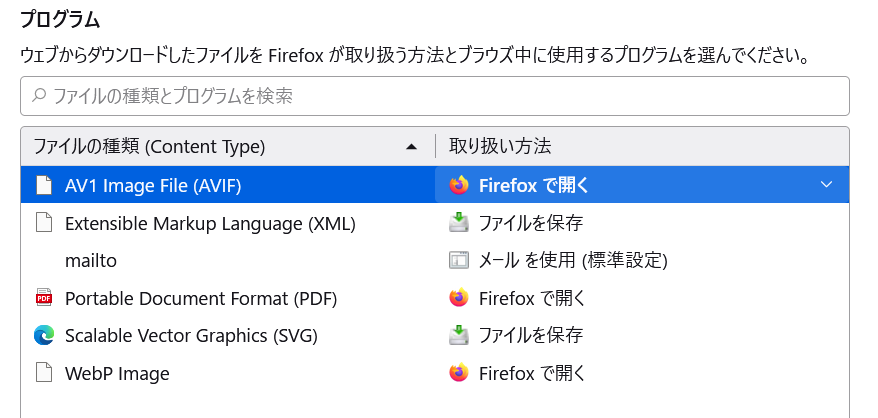
この設定は %APPDATA%\Roadming\Mozilla\Firefox\Profiles\(プロファイルフォルダ)\handlers.jsonに保存されています。
このファイルはユーザーごとに保存されますが、ポリシーファイルを作成し、あらかじめ配置することでユーザーによらず設定を統一することが可能です。
ポリシーでどのような定義が行えるかは、Handlersポリシーの定義 を参照するとわかります。
Handlersポリシーでは次のカスタマイズを行うことができます。
- 処理のトリガーはなにか(MIMEタイプ、拡張子、カスタムURLスキーム)
- どのようなアクションを実行するか (ディスクに保存する、指定したアプリを起動する、既定のアプリにまかせる)
- 実行時にユーザーに確認を求めるか
それぞれの場合でどのように指定するかを説明します。
MIMEタイプをもとにどう扱うか指定する
もし、text/csvであればnotepad.exeで開きたい場合、次のような設定を C:\Program Files\Mozilla Firefox\distribution\policies.json に行います。
{
"policies": {
"Handlers": {
"mimeTypes": {
"text/csv": {
"action": "useHelperApp",
"ask": false,
"handlers": [
{
"name": "notepad.exe",
"path": "C:\\Windows\\System32\\notepad.exe"
}
]
}
}
}
}
}
これでtext/csvなファイルをダウンロードしたときに、notepad.exeを利用してユーザーに問い合わせすることなくファイルを開けます。
path はFirefoxがアプリケーションを見つけられるように、フルパスを指定する必要があります。
拡張子をもとにどう扱うか指定する
もし、拡張子がcsvであればnotepad.exeで開きたい場合、次のような設定を C:\Program Files\Mozilla Firefox\distribution\policies.json に行います。
{
"policies": {
"Handlers": {
"extensions": {
"csv": {
"action": "useHelperApp",
"ask": false,
"handlers": [{
"name": "notepad.exe",
"path": "C:\\Windows\\System32\\notepad.exe"
}]
}
}
}
}
}
これで拡張子がcsvなファイルを、ユーザーに問い合わせすることなくnotepad.exeで開けます。
カスタムURLスキームをもとにどう扱うか指定する
もし、任意のURLスキーム(例: mycustomscheme)をあらかじめ登録済みで、そのURLスキームに応じてアプリを起動するなら、次のような設定を
C:\Program Files\Mozilla Firefox\distribution\policies.json に行います。
{
"policies": {
"Handlers": {
"schemes": {
"mycustomscheme": {
"action": "useSystemDefault",
"ask": false
}
}
}
}
}
これでmycustomschemeを登録したときに指定した既定のアプリを利用して、ユーザーに問い合わせすることなくファイルを開けます。
MIMEタイプが異なる拡張子がcsvなファイルを扱う場合
例えばCSVの場合、MIMEタイプはtext/csvだけとは限りません。
そのような場合には、MIMEタイプの指定と、extensionsの指定を併用するのがおすすめです。
{
"policies": {
"Handlers": {
"mimeTypes": {
"text/csv": {
"action": "useHelperApp",
"ask": false,
"handlers": [{
"name": "notepad.exe",
"path": "C:\\Windows\\System32\\notepad.exe"
}],
"extensions": [
"csv"
]
},
"text/x-comma-separated-values": {
"action": "useHelperApp",
"ask": false,
"handlers": [{
"name": "notepad.exe",
"path": "C:\\Windows\\System32\\notepad.exe"
}],
"extensions": [
"csv"
]
}
}
}
}
}
おわりに
今回は、Firefoxでウェブからダウンロードしたファイルの扱いをポリシーを使ってカスタマイズする方法を紹介しました。 カスタムURLスキーム、MIMEタイプ、拡張子による指定など、ダウンロードされる状況等に応じて、柔軟にカスタマイズできることがわかります。
クリアコードでは、お客さまからの技術的なご質問・ご依頼に有償にて対応するFirefoxサポートサービスを提供しています。企業内でのFirefoxの運用でお困りの情シスご担当者さまやベンダーさまは、お問い合わせフォームよりお問い合わせください。
-
Firefox 102.8.0esrの場合 ↩


